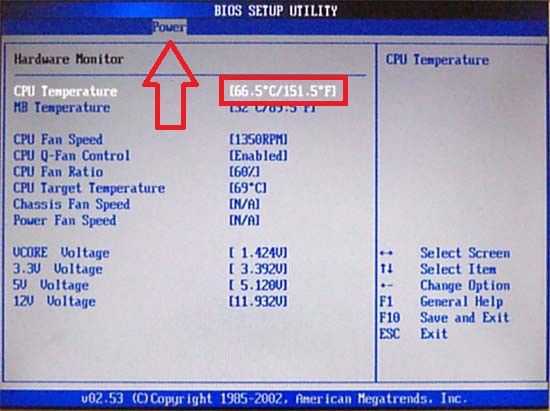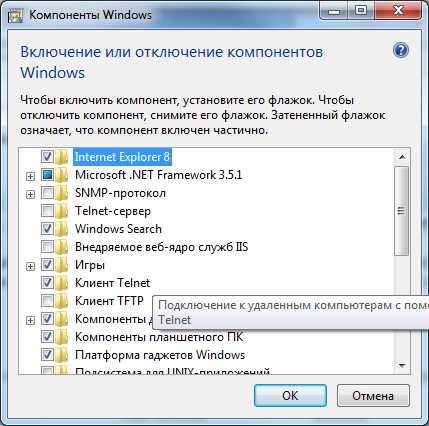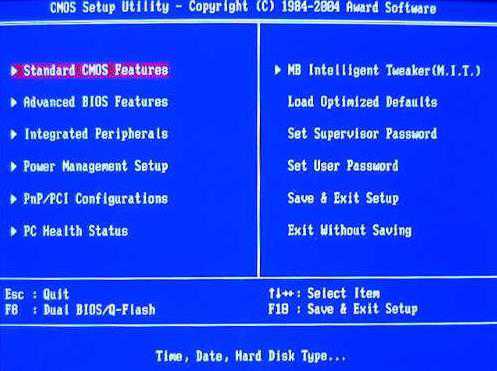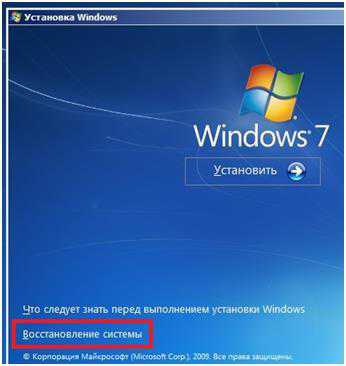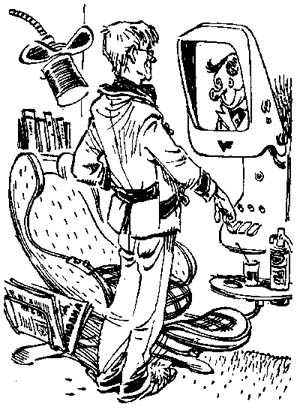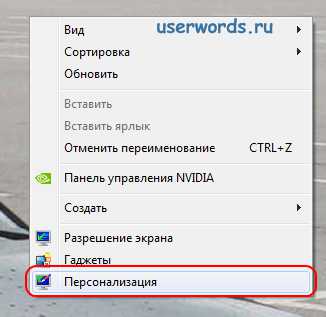0X0000008E windows 7 как исправить
Ошибка 0x0000008e
Опубликовано: Май 2, 2015. Автором: Игорь
Здравствуйте, сегодня у нас очередная ошибка BSOD 0x0000008e. Буквально только что, закончил исправление этой ошибки и сразу решил описать решение проблемы здесь.
Из-за чего появляется error 0x0000008e? Одной из самых частых причин является кривые дрова на видеокарту или звуковую плату. Иногда встречаются такие ситуации, что причиной появления синего экрана является само железо. Только что, такой случай попался мне, а именно: видеокарта загоняла систему в синий экран.
Исправление ошибки 0x0000008e
Так как причиной появления этого BSOD могут быть различными, нужно в первую очередь проверить все возможные неполадки в операционной системе. Что я имею введу?
- Нужно удостоверится в том чтоб раздел на котором находится система имеет достаточное количество свободного места. Возможно такая причина может показаться Вам примитивной, но как показывает практика даже такие мелочи иногда выводят компьютер из строя.
- Следующий шаг будет проверка драйверов. Если у Вас система загружается до экрана приветствия и сразу идет в перезагрузку или вылетает синий экран 0x0000008e, тогда скорей всего — это конфликтуют драйвера видеокарты. Поэтому, загружаемся в безопасном режиме через «F8» (пример для Windows 8, тут) и удаляем его, после чего устанавливаем новый.Для удаления драйвера можно воспользоваться «Диспетчером задач», нажав на «Мой компьютер» правой кнопкой мыши и выбрать «Управление» -> «Диспетчер устройств».
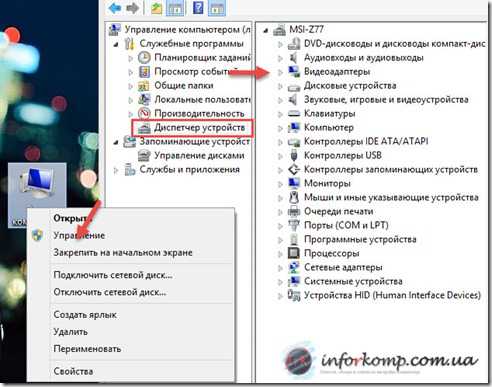 Из списка устройств находим, и двойным кликом открываем видеоадаптер, и переходим на вкладку «Драйвер», где нажимаем кнопку «Удалить»,так мы избавимся от старого драйвера. Теперь остаётся лишь поставить его заново воспользовавшись диском или скачать из интернета.
Из списка устройств находим, и двойным кликом открываем видеоадаптер, и переходим на вкладку «Драйвер», где нажимаем кнопку «Удалить»,так мы избавимся от старого драйвера. Теперь остаётся лишь поставить его заново воспользовавшись диском или скачать из интернета.
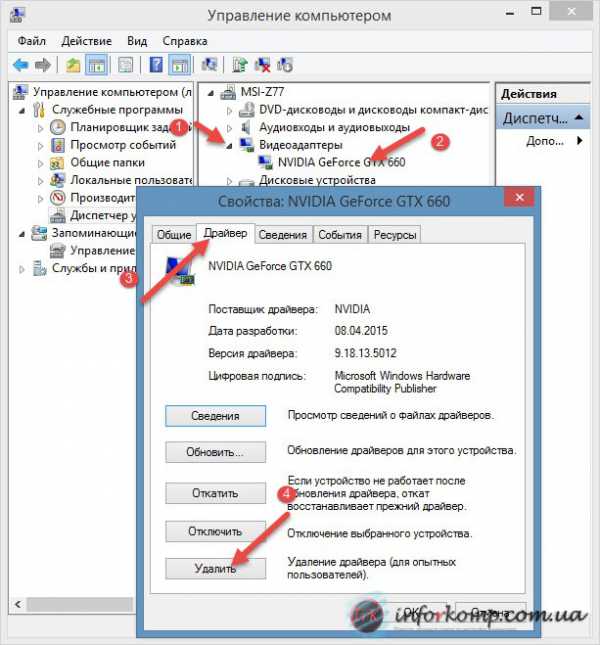
- Переходим к третьему пункт, если после двух первых проблема не пропала. Как я уже говорил, причиной сбоя может быть железо, в частности видеокарта, поэтому проверяем и пробуем запустится с другой платой, если есть такая возможность. Синий экран с ошибкой 0x0000008e, часто появляется с видеокартами старого образца (AGP), если у Вас именно такая, возможно нужно будет подумать над заменой.

- Так же, с решением проблемы может помочь обновление BIOS`а. Как это сделать, я уже описывал, тут. Вам останется придерживается инструкции и проверить помог ли этот вариант.
- Рекомендую, в безопасном режиме удалить все временные файлы, а так же историю браузера, кэш и различные резервные копии приложений или само приложение которое было установлено перед появлением синего экрана.
- Ещё, присутствует вариант ошибки оперативной памяти. Поэтому, пробуем поменять слоты, почистить сами планки от пыли, и не плохо было бы проверить их на наличие ошибок.
Что касается лично моего случая, причиной появления синего экрана с ошибкой 0x0000008e, являлась неисправность видеокарты. И так, как удаление драйвера не помогло, я поменял плату на другую, и все начало работать как и раньше. Так что диагностируйте, тестируйте и поменьше Вам синих экранов.
Понравилась статья? Поблагодари автора! Поставь лайк!
inforkomp.com.ua
Синий экран смерти 0x0000008E
Рейтинг: / 166
Просмотров: 321413Синий экран смерти 0x0000008E появляется, когда приложение режима ядра сгенерировало исключение, которое не поймал обработчик ошибок.
Параметры KERNEL_MODE_EXCEPTION_NOT_HANDLED:
- Код исключения, который не был обработан;
- Адрес, в котором произошло исключение;
- Фрейм прерывания;
- Зарезервированный параметр.
Причина
Данный BSoD является общей ошибкой. Чтобы интерпретировать её, необходимо идентифицировать, какое исключение было сгенерировано.
Существуют следующие коды исключений:
- 0x80000002: STATUS_DATATYPE_MISALIGNMENT указывает на не выровненную ссылку данных;
- 0x80000003: STATUS_BREAKPOINT. Указывает на ситуацию, когда система сталкивается с контрольной точкой или ASSERT без присоединенного отладчика ядра;
- 0xC0000005: STATUS_ACCESS_VIOLATION указывает на нарушение доступа к памяти.
Решение
Для решение ошибки необходимо:
- Удостоверьтесь, что системный раздел диска имеет достаточно свободного места;
- Если в сообщении ошибки идентифицирован драйвер, отключите или обновите его;
- Заменить видеокарту;
- Обновите BIOS;
- Отключите опции кэширования и затенения памяти BIOS.
2 параметр (адрес исключения) должен идентифицировать драйвер или функцию, которая вызвала ошибку.
Если причины исключения не определенны, рассмотрите следующие проблемы:
- Аппаратная несовместимость. Удостоверьтесь, что новые установленные аппаратные средства совместимы с установленной версией Windows;
- Дефектный драйвер устройства или системная служба могут быть причинами ошибки. Аппаратные проблемы, такие как несовместимости BIOS, конфликты памяти и конфликты IRQ также могут генерировать синий экран.
Если в ошибке указано название драйвера его необходимо удалить или отключить. Также удалите или отключите все недавно добавленные драйвера и службы. Если ошибка происходит во время запуска системы, а системный раздел отформатирован файловой системой NTFS, необходимо использовать Безопасный режим, чтобы удалить дефектный драйвер. Если драйвер используется в качестве части системного процесса запуска Безопасного режима, то для доступа к файлу потребуется запустить компьютер при помощи Консоли восстановления.
Если BSoD указывает на системный драйвер Win32k.sys, источником ошибки может быть сторонняя программа дистанционного управления. При наличии такого программного обеспечения его необходимо удалить.
Убедитесь, что система входит в систему Event Viewer. Находящиеся там сведения об ошибках помогут идентифицировать устройство или драйвер, который вызывает Stop 0x0000008E.
Отключить кэширование памяти BIOS. Обновите прошивку BIOS.
Необходимо также выполнить аппаратную диагностику. Просканируйте оперативную память на наличие ошибок.
Синий экран KERNEL_MODE_EXCEPTION_NOT_HANDLED может произойти после первого перезапуска во время установки Windows, или после окончания установки. Возможная причина - нехватка дискового пространства для установки. Удалите все временные файлы, файлы кэша интернета, файлы резервных копий приложений и .chk файлы. Можете использовать другой жесткий диск с большим объемом.
Буду признателен, если воспользуетесь кнопочками:
BsodStop.ru
Ошибка с кодом 0x0000007e на синем экране Windows
Ошибка 0x0000007E считается критической (как и все ошибки на синем экране). После её появления не удастся продолжить работу, а иногда и вовсе запустить систему. На персональных компьютерах с Windows xp, 7, 8 или 10 можно без особого труда предвидеть причину возникновения и понять, что делать.
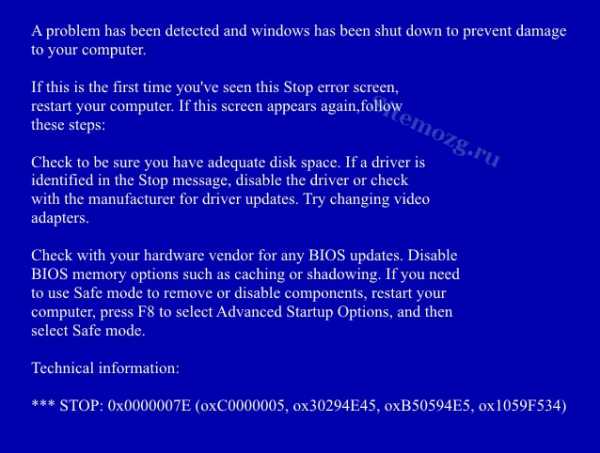
Bsod stop 0x0000007E появляется из-за разных проблем и необходимо понять с какой столкнулись именно вы. В статье я предоставлю инструкцию, в которой будут указаны все возможные решения и причины ошибки на синем экране.
Проблема с драйвером электропитания процессора
Ниже я приведу список действия по отключению этого драйвера. Большинству это помогает исправить 0x0000007E.
- Зайдите в безопасный режим (нажимайте F8 при включении ПК).
- Перейдите в Пуск >> Выполнить (Win+R) и наберите команду regedit.
- Пройдите по каталогу HKEY_LOCAL_MACHINE\SYSTEM\ControlSet001\Services\Intelppm
- В появившемся окне замените значение пункта «Start» или «Запуск» на 4.
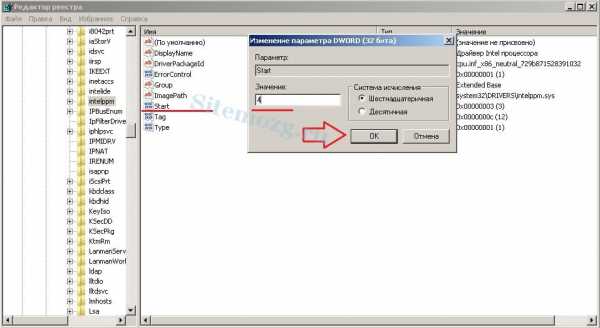
Stop 0x0000007E при установке Windows
Это означает, что скорее всего недостаточно пространства на жестком диске и система не способна запуститься по этой причине. Появится может как в процессе установки Windows, так и после.
- Убедитесь в том, что на разделе установки достаточно свободного пространства.
- Необходимо проверить целостность носителя (флеш-накопителя или CD-диска) с системой.
- Не исключено, что происходит несовместимость в BIOS и нужно его обновить. Сделать это можно на официальном сайте производителя материнской платы.
- Отключите опции caching и shadowing в настройках BIOS.
Повреждение RAM
Если вы недавно заменяли оперативную память и после этого стала появляться ошибка bsod 0x0000007E, то выполните ряд действий ниже. Даже если вы этого не делали, то всё равно стоит проверить для профилактики.
- Проверьте оперативную память и при необходимости замените.
- Проследите, чтобы планка была плотно вставлена в слот (отверстие).
- Проверьте его работу. Просто поставьте рабочую планку или поменяйте их местами.
- Ещё может помочь чистка контактов.
Устаревшие драйвера
«Экран смерти» может появиться из-за старых и несовместимых драйверов. В ошибке будет указан соответствующий файл, который нужно удалить или выключить. Затем обновите драйвера видеокарты и BIOS в первую очередь, так как они являются первостепенной причиной неисправностей.
Ещё несколько индивидуальных советов
Вот ещё несколько общих рекомендаций, которые возможно будут иметь положительный результат:
- Проверьте жесткий диск и при необходимости замените на другой.
- Если в ошибке присутствует файл Win32k.sys, то проблема в программе для удалённого подключения к компьютеру. Например, TeamViewer. Просто удалите её.
- Удалите недавние обновления и драйвера (если это возможно).
- Замените видеокарту.
- Если загрузка в безопасном режиме возможна, то проблема на программном уровне, а не в деталях.
- Если 1 значение ошибки в скобках 0xffffffffc0000005, то проверьте систему на наличие вирусов.
Большая просьба написать в комментарии, что вам помогло или поучаствовать в опросе.
Что помогло устранить ошибку 0x0000007E?Ничего не помогло! 33%, 11 голосов
11 голосов 33%
11 голосов - 33% из всех голосов
Другое. 27%, 9 голосов
9 голосов 27%
9 голосов - 27% из всех голосов
Отключение драйвера электропитания процессора. 21%, 7 голосов
7 голосов 21%
7 голосов - 21% из всех голосов
Обновление драйверов. 9%, 3 голоса
3 голоса 9%
3 голоса - 9% из всех голосов
Замена оперативной памяти. 6%, 2 голоса
2 голоса 6%
2 голоса - 6% из всех голосов
Удаление конфликтного драйвера. 3%, 1 голос
1 голос 3%
1 голос - 3% из всех голосов
Освобождение места на жестком диске. 0%, 0 голосов
0 голосов
0 голосов - 0% из всех голосов
Может стоит подписаться?
В рассылку входят новые и (возможно) полезные статьи сайта. Никакой рекламы и спама.
Комментарии: 14 к статье » Ошибка с кодом 0x0000007e на синем экране Windows
sitemozg.ru
Исправить код ошибки 0x0000008 на Виндовс XP и 7 версии
Содержание
- 1 Причины, которые приводят к проблеме
- 2 Борьба с неприятностью
Синий экран смерти (код ошибки 0x0000008e) может порадовать своим появлением абсолютно любого пользователя операцинки от компании Microsoft. Особенно если на компе установлена седьмая серия или более старая XP.
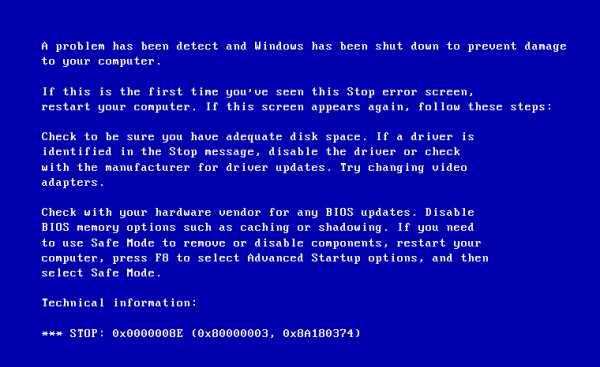
Примечательным фактом является то, что stop 0x0000008e Windows XP или аналог этой неприятности на Windows 7, может появляться как во время процесса использования установленной ОС, так и в течение процедуры установки OS.
Как исправить 0x0000008e Windows 7 (XP)? Для этого потребуется понять – что за ошибка и почему она возникает.
Существует несколько возможных ситуаций, следствием которых является ошибка 0x0000008e Windows XP (7):
- Один из установленных драйверов имеет какие-либо повреждения или вызывает конфликт.
- На ПК пользователи реализована возможность аппаратного ускорения.
- Оперативная память не корректно функционирует.
Прежде чем приступать к лечению bsod 0x0000008e Windows XP (7), следует сделать небольшой анализ экрана смерти. Если в предпоследней строке написанной информации содержится имя какого-то файла, то причина становится сразу ясна – повреждение драйвера.
Борьба с неприятностью
Лечение возникшего положения начинается с попытки исправления поврежденных файлов, если такие имеют место быть. Необходимо, прежде всего, определить – к какому устройству он относится. Затем перейти в диспетчер оборудования, зайти в меню настроек и обновить необходимое программное обеспечение.
Следующий шаг – отключение различных ускорителей, если они установлены и работают на компьютере. Если первые два варианта не привели к приемлемому результату то, к сожалению, неприятность связана с планками памяти, которые подсоединены к материнской плате PC. Кстати, подобная неприятность может возникнуть не обязательно по причине того, что оперативка имеет какие-то неисправности. Вполне возможно, что конфликт был вызван использованием на одном оборудовании нескольких совершенно разных по характеристикам плат. Следовательно, это информацию стоит перепроверить и убрать один из типов памяти, если их установлено несколько.
Если на PC стоит только один вариант оперативной памяти (Или используется несколько однотипных планок) то, скорее всего, причина в их повреждении. К сожалению, единственным выходом из этого положения будет покупка нового изделия. Если используется одновременно несколько слотов, то растраты могут быть менее значительными, так как возможно, придется менять не все элементы.
windowserror.ru